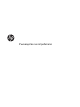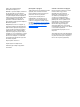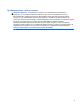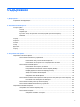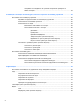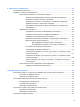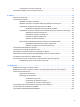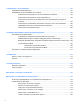Ръководство за потребителя
© 2012, 2013 Hewlett-Packard Development Company, L.P. Bluetooth е търговска марка, собственост на своя притежател и използвана от Hewlett-Packard Company с лиценз. Intel е търговска марка на Intel Corporation в САЩ и в други страни. Емблемата SD е търговска марка на съответния си притежател. Microsoft и Windows са регистрирани в САЩ търговски марки на Microsoft Corporation. Информацията, която се съдържа тук, подлежи на промяна без предизвестие.
Предупреждение за безопасност ПРЕДУПРЕЖДЕНИЕ! За да избегнете опасността от изгаряния или прегряване на компютъра, не поставяйте компютъра направо в скута си и не блокирайте достъпа до вентилационните отвори на компютъра. Използвайте компютъра само на твърда, равна повърхност. Не позволявайте друга твърда повърхност, например поставен в близост до компютъра допълнителен принтер, или мека повърхност като възглавници, постелки или дрехи да пречат на въздушния поток.
iv Предупреждение за безопасност
Съдържание 1 Добре дошли .................................................................................................................................................. 1 Откриване на информация ................................................................................................................ 2 2 Опознайте компютъра си ............................................................................................................................ 4 Отгоре страна .................................
Свързване на специфичен за страната или региона преходник за кабел за модем ................................................................................................ 24 4 Навигация с помощта на клавиатурата, жестове с пръсти и посочващи устройства ................... 25 Използване на посочващи устройства ........................................................................................... 25 Задаване на предпочитания за посочващите устройства ............................................
6 Управление на захранването .................................................................................................................... 41 Изключване на компютъра .............................................................................................................. 41 Задаване на опциите на захранването ........................................................................................... 42 Използване на режимите за икономия на енергия ................................................
Свързване на USB устройство ....................................................................................... 55 Изваждане на USB устройство ....................................................................................... 55 Използване на 1394 устройства (само при някои модели) ........................................................... 56 Свързване на 1394 устройство ....................................................................................... 57 Изваждане на 1394 устройство ........
Споделяне на оптични устройства ................................................................................. 77 Използване на RAID (само при някои модели) .............................................................................. 77 9 Защита ........................................................................................................................................................... 78 Защита на компютъра ..................................................................................
11 Архивиране и възстановяване ............................................................................................................ 101 Архивиране на информацията ...................................................................................................... 101 Извършване на възстановяване на системата ............................................................................ 102 Използване на инструментите за възстановяване на Windows .................................
Безжичната мрежова връзка не работи ....................................................................... 120 Поставката за оптичния диск не се отваря за изваждане на CD или DVD диск ....... 121 Компютърът не открива оптично устройство ............................................................... 122 Дискът не се възпроизвежда ........................................................................................ 122 Филмът не се вижда на външен дисплей .................................................
xii
1 Добре дошли След като конфигурирате и регистрирате компютъра, е важно да извършите следните стъпки: ● Отделете малко време за преглед на печатното ръководство Основи на Windows 8, за да проучите функциите на новия Windows®. СЪВЕТ: За бързо връщане към началния екран от отворено приложение или работния плот на Windows, натиснете клавиша с емблемата на Windows на вашата клавиатура. Повторно натискане на клавиша с емблемата на Windows ще ви върне към предишния екран.
Откриване на информация Компютърът предоставя няколко източника на информация, които ще ви помогнат при изпълнението на различни задачи. Източници За информация относно Листовка Инструкции за инсталиране ● Настройка на компютъра ● Помощ при идентифициране на компютърните компоненти Ръководство Основи на Windows 8 Общ преглед на употребата и навигацията с Windows® 8.
Източници За информация относно Ограничена гаранция* Информация за гаранцията За достъп до това ръководство от началния екран изберете приложението HP Support Assistant, изберете Моят компютър и след това изберете Гаранция и услуги. – или – Отидете на http://www.hp.com/go/orderdocuments. *Можете да откриете специално предоставената ограничена гаранция на HP, приложима за продукта, в ръководствата за потребителя на своя компютър и/или в CD/DVD диска, предоставен в кутията.
2 Опознайте компютъра си Отгоре страна Тъчпад Компонент 4 Описание (1) Ляв бутон на посочващия джойстик Функционира като левия бутон на външна мишка. (2) Среден бутон на посочващия джойстик Работи като средния бутон на външна мишка. (3) Посочващ джойстик Придвижва показалеца и избира или активира елементи на екрана. (4) Десен бутон на посочващия джойстик Функционира като десния бутон на външна мишка. (5) Десен бутон на тъчпада Функционира като десния бутон на външна мишка.
Индикатори Компонент (1) Описание Индикатор за тъчпада ● Жълто: Тъчпадът е изключен. ● Изкл.: Тъчпадът е включен. (2) Индикатор Caps Lock Вкл.: Caps Lock е включен. (3) Индикатор на захранването ● Вкл.: Компютърът е включен. ● Примигва: Компютърът е в състояние на заспиване. ● Изкл.: Компютърът е изключен или е в режим на хибернация. (4) Индикатор Num lk Вкл.: Num Lock е включен.
Бутони и четец на пръстови отпечатъци (само при някои модели) Компонент (1) Описание Бутон на захранването ● Когато компютърът е изключен, натиснете бутона, за да включите компютъра. ● Когато компютърът е в състояние на заспиване, натиснете за кратко бутона, за да излезете от състоянието на заспиване. ● Когато компютърът е в хибернация, натиснете за кратко бутона, за да излезете от нея. ВНИМАНИЕ: Натискането и задържането на бутона на захранването ще доведе до загуба на незапазената информация.
Компонент Описание (6) Четец на пръстови отпечатъци (само при някои модели) Позволява влизане в Windows с пръстов отпечатък вместо с парола. (7) Бутон за включване/изключване на тъчпада Включва или изключва тъчпада, когато бъде докоснат два пъти.
Клавиши Компонент Описание (1) Клавиш esc Показва системна информация при натискане в комбинация с клавиша fn. (2) Функционални клавиши Изпълняват често използвани системни функции, когато са натиснати в комбинация с клавиша fn. ЗАБЕЛЕЖКА: fn12 е за модели с осветена клавиатура. (3) Клавиш fn Изпълнява често използвани системни функции, когато бъде натиснат в комбинация с функционален клавиш, клавиша num lk или клавиша esc.
Отпред Компонент Описание (1) Индикатор на безжична връзка Включва или изключва функцията за безжична връзка, но без да установява безжична връзка. (2) Индикатор на захранването ● Вкл.: Компютърът е включен. ● Примигва: Компютърът е в състояние на заспиване. ● Изкл.: Компютърът е изключен. ● Бяло: Компютърът е свързан към външно захранване и батерията е заредена между 90 и 99 процента. ● Жълто: Компютърът е свързан към външно захранване и батерията е заредена между 0 и 90 процента.
Отдясно Компонент (1) Описание Куплунг за аудиоизход (за слушалки) Свързва допълнително захранени стерео високоговорители, слушалки, слушалки „тапи“, слушалки с микрофон или аудиовход на телевизор. ПРЕДУПРЕЖДЕНИЕ! За да намалите опасността от увреждане, регулирайте силата на звука, преди да слагате слушалки, слушалки „тапи“ или слушалки с микрофон. За допълнителна информация за безопасност вж. Декларации за нормативните разпоредби, безопасността и околната среда.
Отляво Компонент (1) Описание Гнездо за защитен кабел Свързва допълнителен защитен кабел към компютъра. ЗАБЕЛЕЖКА: Защитният кабел има възпиращо действие, но той може да не предпази компютъра от злоупотреба или кражба. (2) Куплунг RJ-45 (мрежа) Свързва мрежов кабел. (3) Вентилационни отвори (2) Провеждат въздушен поток за охлаждане на вътрешните компоненти. ЗАБЕЛЕЖКА: Вентилаторът в компютъра се включва автоматично, за да охлажда вътрешните части и да предотвратява прегряване.
Отзад Компонент 12 Описание (1) Куплунг RJ-11 (модем) Свързва кабел за модем. (2) Извод за захранване Свързва променливотоков адаптер.
Дисплей Компонент Описание (1) Изключва дисплея и влиза в режим на заспиване, ако дисплеят се затвори, докато захранването е включено. Вътрешен превключвател за дисплея ЗАБЕЛЕЖКА: Превключвателят за дисплея не се вижда от външната страна на компютъра. (2) Антени за WLAN (3)* Изпращат и получават безжични сигнали за комуникация с безжични локални мрежи (WLAN). (3) Антени за WWAN (2)* Изпращат и получават безжични сигнали за комуникация с безжични широкообхватни мрежи (WWAN).
Отдолу Компонент Описание (1) Отделение за батерията Съдържа батерията. (2) Слот за SIM карта Поддържа идентификационния модул за абонат на мобилна мрежа (SIM карта). Слотът за SIM карта се намира в отделението за батерията. (3) Ключ за освобождаване на батерията Освобождава батерията. (4) Конектор за допълнителна батерия Свързва допълнителна батерия. (5) Конектор за скачване Свързва допълнително устройство за скачване.
Компонент Описание (8) Bluetooth отделение Съдържа Bluetooth устройство (само при някои модели). (9) Сервизна вратичка Предоставя достъп до твърдия диск, както и до слотовете на модулите за безжична локална мрежа (WLAN), WWAN и памет. ВНИМАНИЕ: За да избегнете блокиране на системата, сменете безжичния модул само с безжичен модул, одобрен за използване с компютъра от държавен орган, който регламентира безжичните устройства във вашата страна или регион.
3 Свързване към мрежа Можете да носите компютъра си навсякъде, където пътувате. Но дори у дома можете да разглеждате глобалната мрежа и да виждате информация от милиони уеб сайтове, като използвате компютъра си и кабелна или безжична мрежова връзка. Тази глава ще ви помогне да се свържете с този свят. Свързване с безжична мрежа С безжичните технологии данните се прехвърлят по радиовълни вместо по кабели.
свети в бяло, значи поне едно безжично устройство е включено. Ако индикаторът на безжична връзка е изкл., всички безжични устройства са изключени. ЗАБЕЛЕЖКА: При някои модели индикаторът на безжична връзка свети в жълто, когато всички безжични устройства са изключени. Тъй като безжичните устройства са разрешени според фабричните настройки, може да използвате бутона за безжична връзка, за да включвате или изключвате безжичните устройства едновременно.
Настройване на безжична локална мрежа (WLAN) За да настроите WLAN мрежа и да се свържете към интернет, трябва да разполагате със следното оборудване: ● Широколентов модем (DSL или кабелен) (1) и високоскоростна интернет услуга, закупена от интернет доставчик ● Безжичен маршрутизатор (2) (закупува се отделно) ● Компютър с безжична връзка (3) ЗАБЕЛЕЖКА: Някои модеми имат вграден безжичен маршрутизатор. Обърнете се към интернет доставчика си, за да определи какъв вид модем имате.
Безжичните радиосигнали се разпространяват извън мрежата, така че други WLAN устройства може да прихванат незащитените сигнали. Вземете следните предпазни мерки, за да защитите своята WLAN: ● Използвайте защитна стена. Защитната стена проверява данните и заявките за данни, които са изпратени към вашата мрежа, както и отхвърля всякакви съмнителни елементи. Защитни стени се предлагат както като софтуер, така и като хардуер. Някои мрежи използват комбинация от двата вида.
Използване на мобилната широколентова връзка на HP (само при някои модели) Мобилната широколентова връзка на HP позволява на компютъра да използва безжични широкообхватни мрежи за достъп до интернет в по-големи райони, отколкото е възможно с WLAN. Използването на мобилната широколентова връзка на HP изисква доставчик на мрежови услуги (наричан мобилен оператор), който в повечето случаи е оператор на мобилна телефонна мрежа.
7. Поставете SIM картата в гнездото за SIM карта и леко натиснете SIM картата в гнездото, докато влезе стабилно. ЗАБЕЛЕЖКА: Вижте изображението върху отделението за батерията, за да определите по какъв начин трябва да бъде поставена SIM картата в компютъра. 8. Поставете отново батерията. ЗАБЕЛЕЖКА: Мобилната широколентова връзка на HP ще бъде изключена, ако батерията не бъде поставена обратно. 9. Свържете отново външното захранване. 10. Свържете отново външните устройства. 11. Включете компютъра.
● Аудиоустройства (слушалки с микрофон, високоговорители) ● Мишка Bluetooth устройствата предоставят възможност за свързване „от точка до точка”, което ви позволява да зададете персонална локална мрежа (PAN) от Bluetooth устройства. За информация как да конфигурирате и използвате Bluetooth устройства прегледайте помощта на софтуера за Bluetooth. Свързване към кабелна мрежа Има два вида кабелни връзки: локална мрежа (LAN) и връзка с модем.
Използване на модем Модемът трябва да е свързан към аналогова телефонна линия с помощта на 6-щифтов RJ-11 кабел за модем. В някои страни или региони също така се изисква специфичен преходник за кабел за модем. Куплунгите за цифрови PBX системи може да приличат на аналоговите телефонни куплунги, но не са съвместими с модема. Свързване на кабел за модем За да свържете кабела за модема, извършете следните стъпки: 1. Включете кабела за модема в куплунга за модем (1) на компютъра. 2.
Свързване на специфичен за страната или региона преходник за кабел за модем Телефонните куплунги се различават според страната или региона. За да използвате модема и кабела за модема извън страната или региона, в който е закупен компютърът, трябва да се сдобиете със специфичен за страната или региона преходник за кабел за модем. За да свържете модема с аналогова телефонна линия без телефонен куплунг RJ-11, следвайте тези стъпки: 24 1. Включете кабела за модема в куплунга за модем (1) на компютъра. 2.
4 Навигация с помощта на клавиатурата, жестове с пръсти и посочващи устройства Компютърът ви позволява придвижване по екрана с помощта на жестове с пръсти (само при някои модели) в допълнение към клавиатурата и мишката. Жестовете с пръсти могат да се използват на тъчпада на вашия компютър или на сензорен екран (само при някои модели). Прегледайте ръководството Основи на Windows 8, предоставено с вашия компютър.
Включване и изключване на тъчпада За да включите и изключите тъчпада, бързо натиснете двукратно бутона за включване/ изключване на тъчпада. Използване на жестове с тъчпада Вашият тъчпад или сензорен екран (само при някои модели) ви позволява да движите посочващото устройство по екрана с помощта на вашите пръсти, за да управлявате действието на показалеца. СЪВЕТ: За компютри със сензорен екран, можете да правите жестове на дисплея, на тъчпада или в комбинация и на двете устройства.
Докосване За избиране от екрана използвайте функцията за натискане на тъчпада. ● Посочете елемент на екрана, след това натиснете с пръст върху зоната на тъчпада, за да направите избор. Докоснете два пъти даден елемент, за да го отворите. Превъртане Превъртането е удобно за придвижване на страница или изображение нагоре, надолу или встрани. ● Поставете два пръста, леко отделени един от друг, върху тъчпада и ги плъзгайте по тъчпада нагоре, надолу, наляво или надясно.
Щипване/мащабиране Щипването и мащабирането ви позволяват да увеличавате и намалявате мащаба на изображения или текст. ● Можете да увеличите мащаба, като поставите два пръста един до друг върху зоната на тъчпада и след това ги разделите. ● Можете да намалите мащаба, като поставите два пръста върху тъчпада, разделени един от друг и след това ги приближите. Завъртане (само при някои модели) Завъртането позволява да завъртате елементи, например снимки.
Щракване с 2 пръста (само при някои модели) Щракването с 2 пръста ви позволява да избирате меню за обект на екрана. ● Поставете два пръста в зоната на тъчпада и натиснете, за да се отвори меню с опции за избрания обект. Бързо плъзгане (само при някои модели) Бързото плъзгане позволява да се придвижвате между екраните или бързо да превъртате през документи. ● Поставете три пръста в зоната на тъчпада и плъзнете пръстите с леко, бързо движение нагоре, надолу, наляво или надясно.
Плъзгания от краищата (само при някои модели) Плъзганията от краищата ви дават достъп до ленти с инструменти на вашия компютър за задачи като промяна на настройки и намиране и използване на приложения. Плъзгане от десния край Плъзгането от десния край открива лентата с препратки, които ви дават възможност да търсите, споделяте, стартирате приложения, достъп до устройства или да променяте настройки. ● Плъзнете пръста си леко от десния край, за да се покажат препратките.
Плъзгане от левия край Плъзгането от левия край открива приложенията, които сте отворили наскоро, така че да можете бързо да превключвате между тях. ● Плъзнете пръста си леко от левия край на тъчпада, за да се превключвате между наскоро отворени приложения.
Използване на клавиатурата Клавиатурата и мишката ви позволяват да въвеждате и избирате елементи, да превъртате и да изпълнявате същите функции, както при използването на жестове с пръсти. Клавиатурата ви позволява също така и да използвате клавиши за действие и клавишни комбинации за извършване на конкретни функции. СЪВЕТ: Клавишът с емблемата на Windows на клавиатурата ви позволява бързо да се върнете към началния екран от отворено приложение или от работния плот на Windows.
За да използвате клавишна комбинация: ▲ Натиснете за кратко клавиша fn, след което натиснете за кратко втория клавиш от клавишната комбинация. Клавишна комбинация Описание fn+esc Показва системна информация. fn+f3 Включване на режим на заспиване, при който вашата информация се записва в системната памет. Дисплеят и други системни компоненти се изключват и се пести енергия. За да излезете от състояние на заспиване, натиснете за кратко бутона на захранването.
Клавишна комбинация Описание fn+f10 Увеличава нивото на яркост на екрана. fn+f12 Включва и изключва осветяването на клавиатурата (само при някои модели). ЗАБЕЛЕЖКА: Осветяването на клавиатурата е включено фабрично. За да увеличите живота на батерията, изключете осветяването на клавиатурата. Използване на цифровите блокове на клавиатурата Компютърът включва вградена цифрова клавиатура. Компютърът също така поддържа допълнителна външна цифрова клавиатура или допълнителна външна клавиатура с цифров блок.
Използване на допълнителен външен цифров блок на клавиатурата Клавишите на повечето външни цифрови блокове на клавиатурата имат различна функция в зависимост от това дали „num lock“ е включен, или изключен. (Num lock е фабрично изключен.) Например: ● Когато клавишът num lock е включен, повечето клавиши от блока въвеждат цифри. ● Когато клавишът num lock е изключен, повечето клавиши от блока действат като клавишите за стрелки, страница нагоре или страница надолу.
5 Мултимедия Компютърът може да включва: ● Вграден високоговорител/и ● Вграден микрофон/и ● Вградена уеб камера ● Предварително инсталиран мултимедиен софтуер ● Мултимедийни бутони или клавиши Използване на клавишите за управление на мултимедийни операции В зависимост от модела на компютъра може да имате следните възможности за управление на мултимедия, които ви позволяват да възпроизвеждате, оставяте на пауза, превъртате напред или назад един медиен файл: ● Бутони за мултимедия ● Клавишни ком
Регулиране на силата на звука В зависимост от модела на компютъра можете да регулирате силата на звука по следните начини: ● Бутони за сила на звука ● Клавишни комбинации за сила на звука (определени клавиши, натиснати в комбинация с клавиша fn) ● Клавиши за сила на звука ПРЕДУПРЕЖДЕНИЕ! За да намалите опасността от увреждане, регулирайте силата на звука, преди да слагате слушалки, слушалки „тапи“ или слушалки с микрофон.
За да проверите функциите за записване на вашия компютър, извършете следните стъпки: 1. От началния екран въведете з и след това изберете Звукозапис. 2. Щракнете върху Начало на записване и говорете в микрофона. Запишете файла на работния плот на Windows. 3. Отворете някоя мултимедийна програма и възпроизведете записа. За потвърждаване или промяна на аудио настройките на вашия компютър: 1. От началния екран напишете к и след това изберете Контролен панел от списъка с приложения. 2.
VGA Портът за външен монитор – VGA порт – е аналогов интерфейс за дисплей, който свързва външно дисплейно устройство VGA като външен VGA монитор или VGA проектор към компютъра. За свързване на устройство с VGA дисплей към порта за външен монитор: 1. Свържете VGA кабела от монитора или проектора към VGA порта на компютъра, както е показано. 2.
ЗАБЕЛЕЖКА: За да предадете видео и/или аудио сигнали през DisplayPort порт, трябва да разполагате с DisplayPort кабел (закупува се отделно). ЗАБЕЛЕЖКА: Дадено DisplayPort устройство може да се свърже към DisplayPort порта на компютъра. Информацията, която се показва на екрана на компютъра, може едновременно да се показва на DisplayPort устройството. За да свържете видео- или аудиоустройство към DisplayPort порта: 1. Свържете единия край на DisplayPort кабела към DisplayPort порта на компютъра. 2.
6 Управление на захранването ЗАБЕЛЕЖКА: Даден компютър може да има бутон за захранване или ключ за захранване. Терминът бутон за захранване се използва в това ръководство със значението на двата типа елемента за управление на захранването. Изключване на компютъра ВНИМАНИЕ: Незаписаната информация се губи, когато компютърът се изключи. Командата за изключване затваря всички отворени програми, заедно с операционната система, след което изключва дисплея и компютъра.
Задаване на опциите на захранването Използване на режимите за икономия на енергия Режимът на заспиване е разрешен по подразбиране. Когато компютърът влезе в режим на заспиване, индикаторите на захранването мигат и екранът изгасва. Работните ви файлове се съхраняват в паметта.
Активиране и излизане от стартирана от потребителя хибернация Можете да активирате стартирана от потребителя хибернация и да промените други настройки на захранването и времето на изчакване, като използвате „Опции на захранването”: 1. От началния екран напишете захранване, изберете Настройки, след това изберете Опции на захранването. 2. В левия екран щракнете върху Изберете какво да прави бутонът за захранването. 3. Щракнете върху Промяна на настройките, които в момента не са налични. 4.
Различните икони на индикатора за заряд на батерията показват дали компютърът работи на батерия или на външно захранване. Иконата показва и съобщение, ако батерията е достигнала ниско ниво или критично ниво на заряд. Захранване от батерията ПРЕДУПРЕЖДЕНИЕ! За да избегнете потенциални опасности, използвайте само батерията към компютъра, резервна батерия, получена от HP, или съвместима батерия, закупена от HP.
Показване на оставащия заряд на батерията ▲ Придвижете показалеца върху иконата на индикатора на батерията на работния плот на Windows в областта за уведомяване най-вдясно на лентата на задачите. Максимално увеличаване на времето за разреждане на батерията Времето за разреждане на батерията варира според функциите, които използвате, докато компютърът работи на захранване от батерията. Максималното време за разреждане постепенно се съкращава, тъй като капацитетът на батерията естествено намалява.
Отстраняване на проблем с ниско ниво на батерията Отстраняване на проблем с ниско ниво на батерията, когато има външно захранване ▲ Свържете едно от следните устройства: ● Променливотоков адаптер ● Допълнително устройство за скачване или за разширение ● Допълнителен променливотоков адаптер, закупен като аксесоар от HP Отстраняване на проблем с ниско ниво на батерията, когато няма наличен източник на захранване За да решите проблем с ниско ниво на батерията, когато нямате на разположение захранващ изт
▲ Плъзнете ключа за освобождаване на батерията (1), след което издърпайте батерията (2) нагоре. Извадете батерията (3). Съхраняване на заряда на батерията ● От началния екран напишете захранване, изберете Настройки, след това изберете Опции на захранването. ● Изберете настройки за ниска консумация на енергия от „Опции на захранването“. ● Изключете връзките към безжични и LAN мрежи и затворете приложенията за модем, когато не ги използвате.
Изхвърляне на батерия, която може да се сменя от потребителя (само при някои модели) ПРЕДУПРЕЖДЕНИЕ! За да намалите риска от пожар или изгаряния, не разглобявайте, удряйте или пробивайте; не свързвайте на късо външните контакти; не изхвърляйте батерията в огън или вода. Вж. Декларации за нормативните разпоредби, безопасността и околната среда за информация относно правилно изхвърляне на батерията.
Когато изключите външното променливотоково захранване, ще се случат следните събития: ● Компютърът ще превключи на захранване от батерията. ● Яркостта на дисплея автоматично ще се намали, за да се пести батерията. Проверка на променливотоков адаптер Проверете променливотоковия адаптер, ако компютърът проявява някой от следните симптоми, когато е включен към променливотоково захранване: ● Компютърът не се включва. ● Дисплеят не се включва. ● Индикаторите на захранването не светят.
7 Външни карти и устройства Използване на карти с четеца на мултимедийни карти (само при някои модели) Допълнителните цифрови карти осигуряват защитено съхранение и удобно споделяне на данни. Тези карти често се използват с фотоапарати и джобни компютри, които имат цифрови носители, както и с други компютри.
3. Натиснете картата навътре (1), след което я извадете от слота (2). ЗАБЕЛЕЖКА: Ако картата не излиза, издърпайте я от слота. Използване на ExpressCard (само при някои модели) ExpressCard е високопроизводителна PC Card, която е поставена в слота ExpressCard. Картите ExpressCard са проектирани съобразно стандартните спецификации на PCMCIA (Personal Computer Memory Card International Association; Международната асоциация за карти с памет, предназначени за персонални компютри).
Поставяне на ExpressCard ВНИМАНИЕ: За да предотвратите повреда на компютъра и външните мултимедийни карти, не поставяйте PC Card в слот ExpressCard. ВНИМАНИЕ: За да намалите опасността от повреда на изводите: Използвайте минимална сила, когато поставяте ExpressCard. Не премествайте и не транспортирайте компютъра, когато се използва ExpressCard. ЗАБЕЛЕЖКА: Илюстрацията по-долу може леко да се различава от вашето устройство. В слота ExpressCard може да има защитна вложка. За да извадите вложката: 1.
Изваждане на ExpressCard ВНИМАНИЕ: За да намалите опасността от загуба на данни или блокиране на системата, използвайте следната процедура за безопасно изваждане на ExpressCard: 1. Запишете информацията и затворете всички програми, свързани с ExpressCard. 2. Щракнете върху иконата за премахване на хардуер на работния плот на Windows в областта за уведомяване в най-дясната част на лентата на задачите, след което изпълнете инструкциите на екрана. 3. Освободете и извадете ExpressCard: а.
Поставяне на смарт карта 1. Хванете картата с етикета нагоре и леко я плъзнете в четеца за смарт карти, докато картата се намести. 2. Следвайте указанията от екрана за влизане в компютъра с помощта на PIN на смарт картата. Изваждане на смарт карта ▲ Хванете края на смарт картата и след това я извадете от четеца за смарт карти.
Свързване на USB устройство ВНИМАНИЕ: За да намалите опасността от повреда на USB извод, включвайте устройството с минимално усилие. ▲ Включете USB кабела за устройството в USB порта. ЗАБЕЛЕЖКА: Илюстрацията по-долу може леко да се различава от вашия компютър. Ще чуете звук, когато устройството е разпознато. ЗАБЕЛЕЖКА: Първият път, когато свържете USB устройство, в областта за уведомяване ще се появи съобщение, което ви уведомява, че устройството е разпознато от компютъра.
Използване на 1394 устройства (само при някои модели) IEEE 1394 е хардуерен интерфейс, който свързва високоскоростно мултимедийно или запаметяващо устройство към компютъра. Скенери, цифрови фотоапарати и видеокамери често изискват 1394 връзка. Възможно е някои 1394 устройства да изискват допълнителен софтуер, който обикновено е предоставен към устройството. За повече информация за специфичния за устройството софтуер вижте указанията на производителя. Портът 1394 поддържа и IEEE 1394a устройства.
Свързване на 1394 устройство ВНИМАНИЕ: За да намалите опасността от повреда на 1394 извод, включвайте устройството с минимално усилие. ▲ За да свържете 1394 устройство към компютъра, свържете 1394 кабела на устройството към 1394 порта. Ще чуете звук, когато устройството е разпознато. Изваждане на 1394 устройство ВНИМАНИЕ: За да намалите опасността от загуба на данни или блокиране на системата, спрете 1394 устройството, преди да го изваждате.
Свързване на eSATA устройство ВНИМАНИЕ: За да намалите опасността от повреда на извод на eSATA порт, включвайте устройството с минимално усилие. ▲ За да свържете eSATA устройство с компютъра, свържете eSATA кабела за устройството към eSATA порта. Ще чуете звук, когато устройството е разпознато. Изваждане на eSATA устройство ВНИМАНИЕ: За да намалите опасността от повреда на eSATA извод, не дърпайте кабела, за да извадите eSATA устройството.
Използване на допълнителни външни устройства ЗАБЕЛЕЖКА: За повече информация относно необходимия софтуер и драйвери или за да разберете кой порт на компютъра да ползвате, вж. указанията на производителя. За да свържете външно устройство към компютъра: ВНИМАНИЕ: За да намалите опасността от повреда на оборудването, когато свързвате захранено устройство, устройството трябва да бъде изключено и захранващият кабел на променливотоковото захранване трябва да бъде изваден. 1. Свържете устройството с компютъра.
Използване на конектора за скачване (само при някои модели) Конекторът за скачване свързва компютъра към допълнително устройство за скачване. Допълнително устройство за скачване осигурява допълнителни портове и изводи, които могат да се използват с компютъра. ЗАБЕЛЕЖКА: Следващото изображение може леко да се различава от вашия компютър или устройство за скачване.
8 Дискови устройства Боравене с дисковите устройства ВНИМАНИЕ: Дисковите устройства са крехки компютърни компоненти, които изискват внимание при работа с тях. Запознайте се с предупрежденията по-долу, преди да боравите с дисковите устройства. Допълнителни предупреждения са включени към процедурите, за които се отнасят.
Използване на твърди дискове ВНИМАНИЕ: За да предотвратите загуба на информация или блокиране на системата: Запишете работата си и изключете компютъра, преди да добавите или смените модул с памет или твърд диск. Ако не сте сигурни дали компютърът е изключен, включете го с натискане на бутона на захранването. След това изключете компютъра от операционната система.
За да извадите сервизната вратичка: 1. Извадете батерията (вижте Поставяне или изваждане на батерията на страница 46). 2. С отделението на батерията към вас, плъзнете ключа за освобождаване на сервизната вратичка (1) наляво, извадете винта (ако се използва допълнителен винт) (2), след което плъзнете отново ключа за освобождаване (3), за да освободите сервизната вратичка. 3.
4. С отделението за батерията към вас, плъзнете ключа за освобождаване на сервизната вратичка наляво (3), и, ако предпочитате, поставете и затегнете допълнителния винт (4), за да закрепите на място сервизната вратичка. Плъзнете ключа за освобождаване надясно, за да заключите сервизната вратичка (5). ЗАБЕЛЕЖКА: Ако искате да използвате допълнителния винт, той се намира вътре в сервизната вратичка. 5. Поставете батерията (вижте Поставяне или изваждане на батерията на страница 46).
Ако добавите или надстроите твърд диск и възнамерявате да зададете RAID памет, трябва временно да изключите SRT, да зададете RAID паметта и след това да изключите SRT. За да забраните временно SRT: 1. Изберете Старт > Всички програми > Intel > Rapid Storage Technology. 2. Щракнете върху Изключване на ускорение в полето Ускорение. 3. Изчакайте режимът на ускорение да приключи. ВАЖНО: Трябва временно да изключите SRT, когато сменяте RAID режимите. Направете промяната и след това включете отново SRT.
9. Развийте винта на твърдия диск (1). Издърпайте палеца на твърдия диск (2) надясно, за да разкачите твърдия диск. 10. Повдигнете твърдия диск (3), след което издърпайте твърдия диск от отделението на твърдия диск. 11. Извадете 4-те винта (1) от скобата за прикрепяне на твърдия диск и свалете скобата (2). ЗАБЕЛЕЖКА: Новият твърд диск може да има скоба. Ако няма скоба, направете тази процедура в обратен ред, за да поставите скобата на новия твърд диск.
Поставяне на твърд диск За да поставите твърдия диск: 1. Снижете твърдия диск (1) в отделението за твърд диск. 2. Издърпайте палеца на твърдия диск (2) наляво, докато твърдият диск не застане на място. 3. Затегнете винта (3), за да захванете твърдия диск. 4. Затворете поставката за смарт карти (1). 5. Затегнете винтовете на държача на смарт картата (2). 6. Завийте винтовете на капака на твърдия диск (3).
7. Поставете обратно сервизната вратичка (вижте Изваждане или обратно поставяне на сервизната вратичка на страница 62). 8. Поставете обратно батерията (вж. Поставяне или изваждане на батерията на страница 46). 9. Обърнете компютъра в правилната му позиция, след което свържете отново променливотоковото захранване и външните устройства към компютъра. 10. Включете компютъра.
10. Извадете твърдия диск от отделението за надстройване (3). За да поставите твърд диск в отделението за надстройване: 1. Обърнете компютъра с дъното нагоре и го поставете върху плоска повърхност с отделението за надстройване обърнато към вас. 2. Поставете твърдия диск (1) в отделението за надстройване, след което затегнете винта на отделението за надстройване (2). 3. Поставете обратно сервизната вратичка (вижте Изваждане или обратно поставяне на сервизната вратичка на страница 62). 4.
Смяна на оптично устройство ВНИМАНИЕ: За да предотвратите загуба на информация или блокиране на системата: Изключете компютъра, преди да извадите оптичното устройство от отделението за надстройване. Не премахвайте оптичното устройство, докато компютърът е включен или е в режим на заспиване или хибернация. Ако не сте сигурни дали компютърът е изключен или e в хибернация, включете го чрез натискане на бутона на захранването. След това изключете компютъра чрез операционната система.
3. Затегнете винта на отделението за надстройване (2). 4. Поставете обратно сервизната вратичка (вижте Изваждане или обратно поставяне на сервизната вратичка на страница 62). 5. Поставете батерията (вижте Поставяне или изваждане на батерията на страница 46). 6. Обърнете компютъра в правилната му позиция, след което свържете отново променливотоковото захранване и външните устройства към компютъра. 7. Включете компютъра.
За да стартирате програмата за дефрагментиране на диска: 1. Свържете компютъра с променливотоково захранване. 2. От стартовия екран напишете диск, щракнете върху Настройки и след това изберете Дефрагментиране и оптимизиране на устройствата. 3. Щракнете върху Оптимизация. ЗАБЕЛЕЖКА: Windows включва функцията „Управление на потребителските акаунти“ за подобряване на защитата на вашия компютър.
предпазени или дали дадено дисково устройство е паркирано, използвайте иконата в областта за уведомяване най-вдясно на лентата на задачите: ● Ако софтуерът е включен, върху иконата за твърдия диск има зелена отметка. ● Ако софтуерът е изключен, върху иконата за твърдия диск има червен Х. ● Ако устройствата са паркирани, върху иконата за твърдия диск има жълта луна.
Използване на оптични устройства (само при някои модели) Оптичните устройства включват: ● CD ● DVD ● Blu-ray (BD) Идентифициране на инсталираното оптично устройство ▲ От началния екран напишете е, щракнете върху File Explorer и след това изберете Компютър. Показва се списък на всички устройства, инсталирани в компютъра, включително оптичното устройство. Поставяне на оптичен диск Зареждане с поставка 1. Включете компютъра. 2.
ЗАБЕЛЕЖКА: След като поставите диск, е нормално да има кратка пауза. Ако не сте избрали плейър, ще се отвори диалогов прозорец за „Автоматично изпълнение“. Той ще поиска от вас да изберете как желаете да използвате съдържанието на носителя. Изваждане на оптичен диск Зареждане с поставка Има 2 начина за изваждане на диск в зависимост от това дали поставката на диска се отваря нормално, или не. Когато поставката на диска се отваря нормално 1.
3. Извадете диска (3) от поставката, като леко натискате шпиндела, докато повдигате външните краища на диска. Дръжте диска за краищата и избягвайте да докосвате плоските части. ЗАБЕЛЕЖКА: Ако поставката не е отворена докрай, наклонете диска внимателно, докато го изваждате. 4. 76 Затворете поставката на диска и поставете диска в защитна кутия.
Споделяне на оптични устройства Макар че компютърът може да няма вградено оптично устройство, можете да използвате софтуер и данни и да инсталирате приложения, като споделите оптично устройство, свързано към друг компютър в мрежата. Споделянето на устройства е функция на операционната система Windows, която позволява на устройство на един компютър да се използва от други компютри в същата мрежа. ЗАБЕЛЕЖКА: За да споделяте дадено дисково устройство, трябва да имате настроена мрежа; вж.
9 Защита Защита на компютъра Стандартните функции за защита, предоставени от операционната система Windows и помощната програма Computer Setup (BIOS), която не е на Windows, могат да защитят личните ви настройки и данни от редица рискове. ЗАБЕЛЕЖКА: Решенията за защита са замислени да имат възпиращо действие. Възпиращото действие може да не предотврати злоупотреба или кражба на продукт.
Риск за компютъра Функция за защита Неоторизирано преместване на компютъра Гнездо за защитен кабел (използва се с допълнителен защитен кабел) *Computer Setup (Настройка на компютъра) е фабрично инсталирана помощна програма в ROM памет, която може да се използва дори когато операционната система не работи или не се зарежда.
Задаване на пароли в Windows Парола Функция Администраторска парола* Защитава достъпа до акаунт на ниво администратор в Windows. ЗАБЕЛЕЖКА: Тази парола не може да се използва, за да се отвори съдържанието на Computer Setup (Настройка на компютъра). Потребителска парола* Защитава достъпа до потребителски акаунт в Windows. *За информация за задаването на администраторска или потребителска парола за Windows от началния екран въведете п, а след това изберете Помощ и поддръжка.
Задаване на пароли в Computer Setup (Настройка на компютъра) Парола Функция Администраторска парола за BIOS* Защитава достъпа до Computer Setup (Настройка на компютъра). Главна парола за DriveLock* Защитава достъпа до вътрешния твърд диск, защитен от DriveLock. Използва се също за сваляне на защитата на DriveLock. Тази парола се задава под паролите за DriveLock при процедурата за разрешаване.
Управление на администраторска парола за BIOS За да зададете, промените или изтриете тази парола, извършете следните стъпки: Задаване на нова администраторска парола за BIOS 1. Включете или рестартирайте компютъра и натиснете esc, когато в дъното на екрана се покаже съобщението „Press the ESC key for Startup Menu“ (Натиснете клавиша ESC за меню за стартиране). 2. Натиснете f10, за да влезете в Computer Setup (Настройка на компютъра). 3.
3. Използвайте посочващо устройство или клавишите със стрелки, за да изберете Security (Защита) > Change Password (Промяна на паролата), и след това натиснете enter. 4. Когато получите запитване, въведете текущата парола. 5. Когато получите запитване за новата парола, оставете полето празно и след това натиснете enter. 6. Прочетете предупреждението. За да продължите, изберете YES (ДА). 7. Когато получите искане да въведете отново новата парола, оставете полето празно и след това натиснете enter.
● Потребителската парола и главната парола могат да бъдат еднакви. ● Можете да изтриете потребителска парола или главна парола само със сваляне на защитата DriveLock от диска. Защита DriveLock може да се свали от диск само с главната парола. Задаване на парола за DriveLock За да зададете парола за DriveLock в Computer Setup (Настройка на компютъра), извършете следните стъпки: 1.
В подканващото съобщение DriveLock Password (Парола за DriveLock) въведете потребителската или главната парола (с помощта на същите клавиши, които сте използвали при задаването), след което натиснете клавиша enter. След 2 неуспешни опита за въвеждане на паролата трябва да изключите компютъра и да опитате още веднъж. Промяна на парола за DriveLock За да промените парола за DriveLock в Computer Setup (Настройка на компютъра), извършете следните стъпки: 1.
4. Използвайте посочващо устройство или клавишите със стрелки, за да изберете Set DriveLock Password (Задаване на парола за DriveLock), след което натиснете enter. 5. Използвайте посочващо устройство или клавишите със стрелки, за да изберете вътрешен твърд диск, и след това натиснете enter. 6. Използвайте посочващо устройство или клавишите със стрелки, за да изберете Disable protection (Забрана на защитата). 7. Въведете главната парола и след това натиснете enter. 8.
Сваляне на защита с автоматичен DriveLock За да свалите защита DriveLock в Computer Setup (Настройка на компютъра), извършете следните стъпки: 1. Включете или рестартирайте компютъра и натиснете esc, когато в дъното на екрана се покаже съобщението „Press the ESC key for Startup Menu“ (Натиснете клавиша ESC за меню за стартиране). 2. Натиснете f10, за да влезете в Computer Setup (Настройка на компютъра). 3.
Има два вида защитни стени, за които можете да помислите: ● Защитни стени за отделен хост – софтуер, който защитава само компютъра, на който е инсталиран. ● Защитни стени за цяла мрежа – инсталират се между DSL или кабелния модем и домашната мрежа, за да защитават всички компютри в мрежата. Когато една защитна стена е инсталирана на система, всички данни, изпратени до и от системата, се следят и сравняват с набор от дефинирани от потребителя критерии за защита.
ЗАБЕЛЕЖКА: Гнездото за защитен кабел на компютъра може малко да се различава от илюстрациите в този раздел. Вж. раздела Опознайте компютъра си на страница 4 за мястото на слота за кабел за защита на компютъра. 1. Увийте защитния кабел около здраво закрепен предмет. 2. Поставете ключа (1) във фиксатора на кабела (2). 3. Поставете фиксатора на кабела в гнездото за защитен кабел на компютъра (3) и след това заключете фиксатора на кабела с ключа.
10 Поддръжка Добавяне или смяна на модули с памет Компютърът има две отделения за модул с памет. Капацитетът на компютъра може да се увеличи, като се добави модул с памет в свободен разширителен слот за модул с памет или като се постави по-голям модул с памет в основния слот за модул с памет. ПРЕДУПРЕЖДЕНИЕ! За да намалите опасността от електрически удар и повреда на оборудването, изключете захранващия кабел и извадете всички батерии, преди да инсталирате модул с памет.
б. Хванете здраво края на модула с памет (2), след което внимателно го изтеглете навън от слота за модул с памет. ВНИМАНИЕ: За да предотвратите евентуални повреди на модула с памет, дръжте го само за краищата му. Не докосвайте компонентите на модула с памет. За да защитите модула с памет след премахването, го поставете в електростатичен плик. 6. Поставете нов модул с памет: ВНИМАНИЕ: За да предотвратите евентуални повреди на модула с памет, дръжте го само за краищата му.
в. Внимателно натиснете модула с памет надолу (3), като натискате левия и десния му ъгъл, докато задържащите скоби щракнат на място. ВНИМАНИЕ: За да не повредите модула с памет, не го огъвайте. 7. Поставете обратно сервизната вратичка (вижте Изваждане или обратно поставяне на сервизната вратичка на страница 62). 8. Поставете батерията (вижте Поставяне или изваждане на батерията на страница 46). 9. Свържете променливотоковото захранване и външните устройства към компютъра. 10. Включете компютъра.
За смените основния модул с памет под клавиатурата: 1. Запишете работните файлове и изключете компютъра. 2. Изключете променливотоковото захранване и външните устройства, свързани с компютъра. 3. Обърнете компютъра с дъното нагоре и го поставете върху плоска повърхност с отделението за батерия в далечния спрямо вас край. 4. Извадете батерията (вижте Поставяне или изваждане на батерията на страница 46). 5.
в. Завъртете компютъра с дясната страна нагоре и внимателно освободете петте палеца от ляво на дясно, по горния край на клавиатурата. ЗАБЕЛЕЖКА: Внимавайте да не разкачите кабела на клавиатурата. За да избегнете разкачване на кабела на клавиатурата, не дърпайте клавиатурата настрани от компютъра. г. 8. Поставете клавиатурата върху тъчпада. Ако сменяте модул с памет, извадете съществуващия модул с памет: а. Издърпайте задържащите скоби (1) от всяка страна на модула с памет.
ЗАБЕЛЕЖКА: Модулите с памет са направени с прорез, за да се избегне неправилно поставяне в слота за памет. 9. Изравнете прореза (1), плъзнете модула с памет на място (2), след което внимателно натиснете модула с памет на място (3).
10. Поставете обратно клавиатурата: а. Повдигнете клавиатурата и я обърнете (1), като я поставите на основното й място. б. Плъзнете палците на клавиатурата (2) в слотовете на основата. в. Внимателно натиснете клавиатурата (3) на място, като натискате от левия към десния край по ръба на клавиатурата така, че да щракне на място. ЗАБЕЛЕЖКА: Внимателно натиснете горния край на клавиатурата, за да се уверите, че всички палци са на място.
г. Проверете палеца в отделението за надстройване, за да се уверите, че клавиатурата е заключена. Ако не е, внимателно натиснете палеца надолу, докато щракне на място. д. Обърнете компютъра с дъното нагоре, след което затегнете трита винта на клавиатурата (4), за да заключите клавиатурата на място. 11. Поставете обратно сервизната вратичка (вижте Изваждане или обратно поставяне на сервизната вратичка на страница 62). 12. Поставете батерията (вижте Поставяне или изваждане на батерията на страница 46).
Почистване на компютъра Средства за почистване Използвайте продуктите по-долу за безопасно почистване и дезинфекция на компютъра: ● Диметил бензил амониев хлорид 0,3 процента максимална концентрация (например: антибактериални кърпички за еднократна употреба. Подобни кърпички са налични от множество производители.
Почистване на тъчпада и клавиатурата ПРЕДУПРЕЖДЕНИЕ! За да намалите опасността от токов удар или повреда на вътрешните компоненти, не използвайте приставка на прахосмукачка за почистване на клавиатурата. Прахосмукачката може да замърси повърхността на клавиатурата. ВНИМАНИЕ: Когато почиствате тъчпада или клавиатурата, не допускайте покапването на течности между клавишите. Това може да увреди за постоянно вътрешните компоненти.
Използване на SoftPaq Download Manager HP SoftPaq Download Manager (SDM) е инструмент, който предоставя бърз достъп до информация за SoftPaq за бизнес компютри на HP, без да се изисква номерът на SoftPaq. С помощта на този инструмент можете да търсите лесно различни пакети SoftPaq, след което да ги изтегляте и извличате. SoftPaq Download Manager действа чрез четене и изтегляне, от FTP сайта на НР, на публикуван файл с база данни, който съдържа модела на компютъра и информация за SoftPaq.
11 Архивиране и възстановяване За да защитите информацията си, използвайте помощните програми за „Архивиране и възстановяване” в Windows за архивиране на отделни файлове и папки, за архивиране на целия твърд диск, за създаване на носители за възстановяване на системата (само при някои модели) чрез използване на инсталираното оптично устройство (само при някои модели) или чрез допълнително външно оптично устройство или за създаване на точки за възстановяване на системата.
Когато архивирате, имайте предвид следното: ● Съхранявайте личните си файлове в библиотеката „Документи“ и периодично я архивирайте. ● Архивирайте шаблоните, съхранени в съответните им програми. ● Запишете своите потребителски настройки за прозорец, лента с инструменти или лента с менюта, като направите снимка на екрана на съответните настройки. Екранната снимка може да ви спести време, ако се наложи да нулирате предпочитанията си.
ВНИМАНИЕ: Някои опции на „Поправка при стартиране” ще изтрият напълно и ще преформатират твърдия диск. Всички създадени от вас файлове и инсталираният на компютъра софтуер се премахват за постоянно. След като преформатирането завърши, процесът на възстановяване ще възстанови операционната система, както и всички драйвери, софтуер и помощни програми от съответния архив. 1. Ако е възможно, архивирайте всички лични файлове. 2. Ако е възможно, проверете дали има дял на HP Recovery и дял на Windows.
4. Натиснете клавиша f11, докато на екрана се показва съобщението „Press for recovery“ (Натиснете клавиша F11 за възстановяване). 5. Следвайте указанията на екрана. Използване на носителя на операционната система Windows 8 (закупува се отделно) За да поръчате DVD диск с операционната система Windows 8, отидете на адрес http://www.hp.com/support, изберете вашата страна или регион, след което изпълнете инструкциите на екрана. Можете също да поръчате DVD, като се обадите на службата за поддръжка.
Използване на „Обновяване на Windows” за бързо и лесно възстановяване Когато компютърът не работи изправно и трябва да възвърнете стабилността на системата, опцията „Обновяване на Windows” ви позволява да стартирате наново и да запазите това, което е важно за вас. ВАЖНО: Обновяването премахва всички обичайни приложения, които не са първоначално фабрично инсталирани на системата.
За да използвате началния екран: 1. На началния екран посочете към крайния десен горен или долен ъгъл на екрана, за да се покажат препратките. 2. Щракнете върху Настройки. 3. Щракнете върху Промяна на настройките на компютъра в долния десен ъгъл на екрана и след това изберете Общи от екрана за настройки на компютъра. 4. В Премахване на всичко и преинсталиране на Windows, изберете Начални стъпки и следвайте указанията на екрана.
12 Computer Setup (BIOS) и Advanced System Diagnostics Използване на Computer Setup Computer Setup, или Basic Input/Output System (BIOS), управлява комуникацията между всички входни и изходни устройства на системата (като например твърди дискове, дисплеи, клавиатура, мишка и принтер). Computer Setup включва настройки за типовете инсталирани устройства, последователността на стартиране на компютъра, както и за количеството на системна и разширена памет.
ЗАБЕЛЕЖКА: Можете да използвате посочващо устройство (тъчпад, посочващо лостче или USB мишка) или клавиатурата, за да се придвижвате и избирате настройки в Computer Setup (Настройка на компютъра). 2. Натиснете f10, за да влезете в Computer Setup (Настройка на компютъра).
ЗАБЕЛЕЖКА: Настройките за паролите и настройките за защита не се променят, когато връщате фабричните настройки. Актуализиране на BIOS На уеб сайта на HP може да има актуализирани версии на BIOS. Повечето актуализации на BIOS на уеб сайта на HP са пакетирани в компресирани файлове, наречени SoftPaq. Някои от пакетите за изтегляне съдържат файл с име Readme.txt, който съдържа информация за инсталирането и отстраняване на евентуални неизправности с файла.
Изтегляне на актуализация на BIOS ВНИМАНИЕ: За да намалите опасността от повреда на компютъра или неуспешна инсталация, изтегляйте и инсталирайте актуализация за BIOS само ако компютърът е свързан към надеждно външно захранване с променливотоковия адаптер. Не изтегляйте или инсталирайте актуализация за BIOS, докато компютърът работи на батерия, скачен е в допълнително устройство за скачване или е свързан към допълнителен източник на захранване.
Използване на Advanced System Diagnostics Advanced System Diagnostics позволява да изпълните диагностичен тест, за да определите дали хардуерът на компютъра работи правилно. Следните диагностични тестове са налични в Advanced System Diagnostics: ● Настройка на системата – Тази група допълнителни тестове проверява компютъра, за да се увери, че основните компоненти работят правилно.
13 Поддръжка Връзка с отдела за поддръжка Ако информацията, предоставена в това ръководство за потребителя или в „Помощ и поддръжка“, не отговаря на въпросите ви, можете да свържете с отдела за поддръжка. За поддръжка в САЩ отидете на адрес http://www.hp.com/go/contactHP. За поддръжка по света отидете на адрес http://welcome.hp.com/country/us/en/wwcontact_us.html. Тук можете да: ● Говорите онлайн със специалист на HP.
Етикети Залепените на компютъра етикети съдържат информация, която може да ви е необходима при отстранявате проблеми със системата или при пътуване в чужбина с компютъра: ● Сервизен етикет – Предоставя важна информация, която включва: Компонент (1) Име на продукта (2) Сериен номер (s/n) (3) Номенклатурен номер/номер на продукта (p/n) (4) Гаранционен срок (5) Описание на модела Трябва да разполагате с тази информация, когато се обръщате към отдела за поддръжка.
14 Технически данни ● Входящо захранване ● Работна среда Входящо захранване Информацията за захранването в този раздел може да бъде полезна, ако планирате да пътувате в чужбина с този компютър. Компютърът работи с постояннотоково захранване, което може да бъде доставено от променливотоков или постояннотоков захранващ източник. Променливотоковият захранващ източник трябва да е с параметри 100–240 V, 50–60 Hz.
Работна среда Фактор Метрична система Американска система Работна (при запис на оптични дискове) от 5°C до 35℃ от 41°F до 95°F Неработна от –20℃ до 60℃ от –4°F до 140°F Температура Относителна влажност (без кондензация) Работна от 10% до 90% от 10% до 90% Неработна от 5% до 95% от 5% до 95% Максимална надморска височина (без компенсиране на налягането) Работна от –15 м до 3048 м от –50 фута до 10 000 фута Неработна от –15 м до 12 192 м от –50 фута до 40 000 фута Работна среда 115
а Пътуване с компютъра За да постигнете най-добри резултати, спазвайте следните съвети за пътуване и транспортиране: ● Подгответе компютъра за пътуване или транспортиране: ◦ Правете резервни копия на своята информация. ◦ Извадете всички дискове и всички външни мултимедийни карти, например цифрови карти.
регламентират използването на определено устройство, искайте разрешение, преди да го включвате. ● Ако пътувате в чужбина, съобразявайте се със следните препоръки: ◦ Проверявайте митническите разпоредби, свързани с компютрите, за всяка страна или регион от вашия маршрут. ◦ Проверете изискванията за захранващия кабел и адаптера на всяко място, на което възнамерявате да използвате компютъра. Напреженията, честотите и конфигурацията на щепселите се различават.
б Отстраняване на неизправности Източници на информация за отстраняване на неизправности ● Използвайте връзките към уеб сайтове и допълнителна информация относно компютъра с помощта на „Помощ и поддръжка“. От началния екран въведете п и след това изберете Помощ и поддръжка. ЗАБЕЛЕЖКА: Някои инструменти за проверка и поправка изискват връзка с интернет. HP също предоставя допълнителни инструменти, които не изискват връзка с интернет. ● Връзка с отдела за поддръжка на HP.
Екранът на компютъра е празен Ако екранът е празен, но не сте изключили компютъра, една или повече от следните настройки може да е причината за това: ● Компютърът може да е в състояние на заспиване. За да излезете от режим на заспиване, натиснете бързо бутона на захранването. Заспиването е енергоспестяваща функция, която изключва дисплея. Системата може да влезе в заспиване, докато компютърът е включен, но не се използва, или когато нивото на батерията е ниско.
ПРЕДУПРЕЖДЕНИЕ! За да избегнете опасността от изгаряния или прегряване на компютъра, не поставяйте компютъра направо в скута си и не блокирайте достъпа до вентилационните отвори на компютъра. Използвайте компютъра само на твърда, равна повърхност. Не позволявайте друга твърда повърхност, например поставен в близост до компютъра допълнителен принтер, или мека повърхност като възглавници, постелки или дрехи да пречат на въздушния поток.
Поставката за оптичния диск не се отваря за изваждане на CD или DVD диск 1. Вкарайте края на кламер (1) в отвора за механично освобождаване в лицевия панел на устройството. 2. Натиснете леко навътре с кламера, докато поставката на диска се освободи, и след това я издърпайте навън (2), докато спре. 3. Извадете диска (3) от поставката, като леко го натискате към шпиндела, докато повдигате краищата на диска. Дръжте оптичния диск за краищата, като внимавате да не докосвате гладките му повърхности.
Компютърът не открива оптично устройство Ако операционната система не открие инсталирано устройство, софтуерът за драйвера на устройството може да липсва или да е повреден. 1. Извадете диска от оптичното устройство. 2. От началния екран напишете к, изберете Контролен панел и след това щракнете върху Система и защита. 3. Щракнете върху Устройства и принтери и след това щракнете върху Диспечер на устройства. 4. В прозореца на диспечера на устройства, щракнете върху триъгълника до DVD/CD-Rom устройства.
Процесът на запис на диск не започва или спира, преди да е приключил ● Уверете се, че останалите програми са затворени. ● Изключете режима на заспиване. ● Уверете се, че използвате правилния за устройството диск. ● Уверете се, че дискът е поставен правилно. ● Изберете по-ниска скорост на запис и опитайте отново. ● Ако копирате диск, запишете информацията от диска източник на твърдия диск, преди да се опитате да запишете съдържанието на нов диск, след което запишете от твърдия диск.
в Разреждане на статично електричество Електростатичното разреждане представлява освобождаване на статично електричество, когато два предмета се докоснат – например, когато ви „удря ток“, ако ходите по килим и докоснете метална дръжка на врата. Разреждане на статично електричество от пръсти или други електростатични проводници може да повреди електронните компоненти.
Азбучен указател Символи/Числено означение 1394 кабел, свързване 57 1394 порт, идентифициране 11 1394 устройства свързване 57 А автоматична парола за DriveLock въвеждане 86 премахване 87 администраторска парола 80 антени за WLAN, идентифициране 13 антени за WWAN, идентифициране 13 антени за безжична връзка, идентифициране 13 антивирусен софтуер 87 Архивиране и възстановяване 102 аудиофункции, проверка 37 Б батерия изхвърляне 48 ниски нива на батерията 45 показване на оставащия заряд на батерията 45 разрежда
Ж жест за завъртане с тъчпада 28 жестове на тъчпада превъртане 27 Жестове на тъчпада мащабиране 28 щипване 28 жестове с тъчпада завъртане 28 З задаване на защита с парола при събуждане 43 задаване на опциите на захранването 42 заряд съхраняване 47 заспиване влизане 42 излизане 42 захранване батерия 44 опции 42 захранване от батерията 44 защита, безжична връзка 18 зона на тъчпада идентифициране 4 И извод, захранване 12 извод за захранване, идентифициране 12 изключване 41 изключване на компютъра 41 изображени
компютър, пътуване 47, 116 конектор, скачване 60 конектор за допълнителна батерия, идентифициране 14 конектор за скачване 60 конектор за скачване, идентифициране 14 конфигуриране ExpressCard 51 конфигуриране на WLAN 18 концентратори 54 корпоративна WLAN връзка 19 критични актуализации, софтуер 88 критично ниво на батерията 42 Куплунг RJ-11 (модем), идентифициране 12 куплунг RJ-45 (мрежа), идентифициране 11 куплунг за аудиовход (за микрофон), идентифициране 10 куплунг за аудиоизход (за слушалки), идентифицир
пътуване с компютъра 47, 113, 116 Р работна среда 115 разпознаване на лице 78 разреждане на статично електричество 124 разширена диагностика на системата 111 режими за икономия на енергия 42 рециклиране компютър 105 С свързване към WLAN мрежа 19 сервизна вратичка 15 сервизна вратичка, премахване или обратно поставяне 62 сериен номер 113 сериен номер, компютър 113 сила на звука бутони 37 клавиши 37 регулиране 37 слот за SIM карта, идентифициране 14 слотове SIM карта 14 защитен кабел 11 смарт карта дефиниране
ExpressCard дефиниране 51 изваждане 53 изваждане на вложката 52 конфигуриране 51 поставяне 52 F f11 възстановяване 103 Face Recognition (Разпознаване на лице) 38 W Windows начално състояние 105 Обновяване 105 опция за премахване на всичко и преинсталиране 105 преинсталиране 105 WLAN устройство 17, 113 WWAN устройство 16, 20 G GPS 21 H HP 3D DriveGuard 72 HP ProtectTools Security Manager 88 J Java карта изваждане 54 поставяне 54 N num lock, на външния блок 35 R RAID 77 S SIM карта поставяне 20 SoftPaqs,